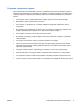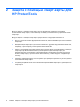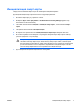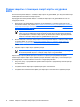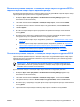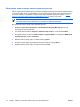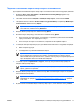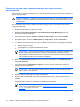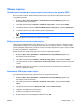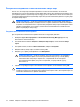ProtectTools (select models only) - Windows Vista
Общие задачи
Обновление параметров смарт-карты для работы на уровне BIOS
Для получения запроса на ввод PIN-кода смарт-карты при запуске компьютера выполните
следующие действия.
1. Выберите Пуск > Все программы > HP ProtectTools Security Manager (Диспетчер
безопасности HP ProtectTools).
2. На левой панели нажмите Защита с помощью смарт-карты, затем нажмите BIOS.
3. На правой панели, в области Свойства BIOS-пароля смарт-карты, нажмите Параметры.
4. Установите флажок для запроса PIN-кода при
перезагрузке.
Примечание Чтобы отменить это требование, удалите этот флажок.
5. Введите PIN-код смарт-карты и нажмите кнопку OK.
Выбор устройства чтения смарт-карты
Перед использованием смарт-карты убедитесь в том, что в модуле защиты с помощью смарт-
карты выбрано правильное устройство чтения карты. Если в модуле защиты с помощью смарт-
карты не выбрано правильное устройство чтения, некоторые функции могут быть недоступными
или будут неправильно отображаться.
Выбор устройства чтения смарт-карты выполняется следующим образом.
1. Выберите
Пуск > Все программы > HP ProtectTools Security Manager (Диспетчер
безопасности HP ProtectTools).
2. На левой панели нажмите Защита с помощью смарт-карты, затем нажмите Общее.
3. На правой панели, в области Устройство чтения смарт-карт, выберите нужное устройство
чтения.
4. Вставьте смарт-карту в устройство чтения. Выполняется автоматическое обновление
данных устройства чтения.
Изменение PIN-кода смарт-карты
Для изменения PIN-кода смарт-карты выполните следующие действия.
1. Выберите Пуск > Все программы > HP ProtectTools Security Manager (Диспетчер
безопасности HP ProtectTools).
2. На левой панели нажмите Защита с помощью смарт-карты, затем нажмите Смарт-
карта.
3. На правой панели, в области Изменение PIN, нажмите Изменить PIN.
4. Наберите текущий PIN-код смарт-карты.
5. Задайте и подтвердите новый PIN-код.
6. В диалоговом
окне подтверждения нажмите кнопку OK.
RUWW Общие задачи 13